| Beschreibung: Ein Firmware-Update beim LANCOM vRouter bis zur Version 10.12 wird über den Austausch der ISO-Datei durchgeführt, welche kostenfrei auf der LANCOM Website im Downloadbereich verfübar ist. Nach dem Download der ISO-Datei ist die in diesem Dokument beschriebene Vorgehensweise zur Durchführung eines Firmware-Update erforderlich. Voraussetzungen:
Vorgehensweisen: 1. Upload der neuen ISO-Datei auf den Datenspeicher des ESXi-Servers 1.1. Zunächst muss der Upload der ISO-Datei auf dem ESXi-Server erfolgen. Wählen Sie hierzu im vSphere-Client in der Baumstruktur links den Host aus, auf dem der vRouter bereitgestellt wird. 1. 2. Öffnen Sie die Registerkarte Übersicht des Hosts und wählen den Speicher, auf dem die ISO-Datei abgelegt werden soll. Mit einem Rechtsklick öffnen Sie das Kontextmenü des ausgewählten Speichers und wählen den Menüpunkt Datenspeicher durchsuchen. 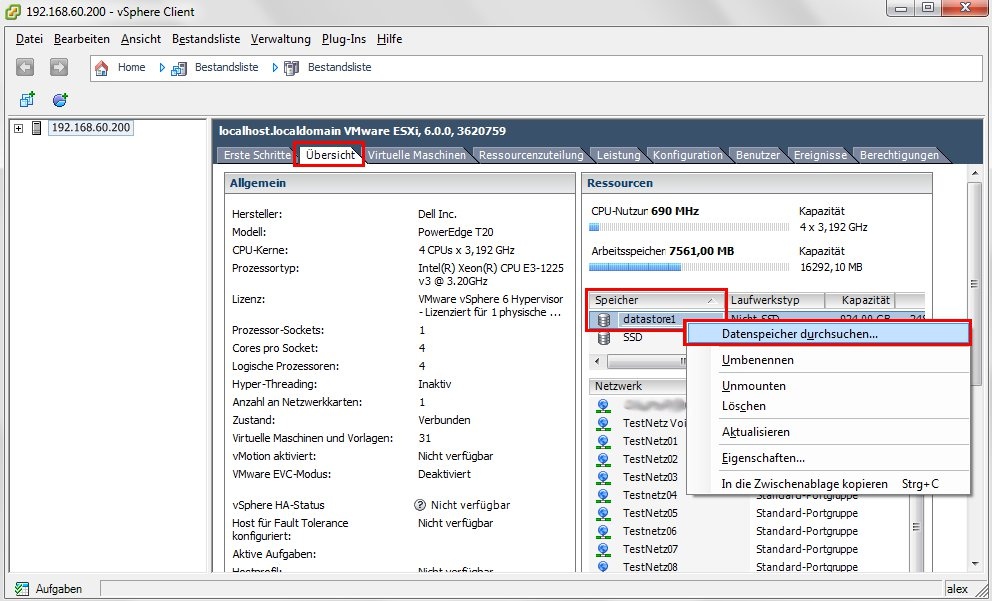 3. Wählen Sie im Datenspeicherbrowser das Verzeichnis, in dem die ISO-Datei abgelegt werden soll. Danach klicken Sie auf die Schaltfläche zum Datei-Upload. Navigieren Sie zum Speicherort der neuen ISO-Datei, wählen diese aus und starten den Upload-Vorgang. 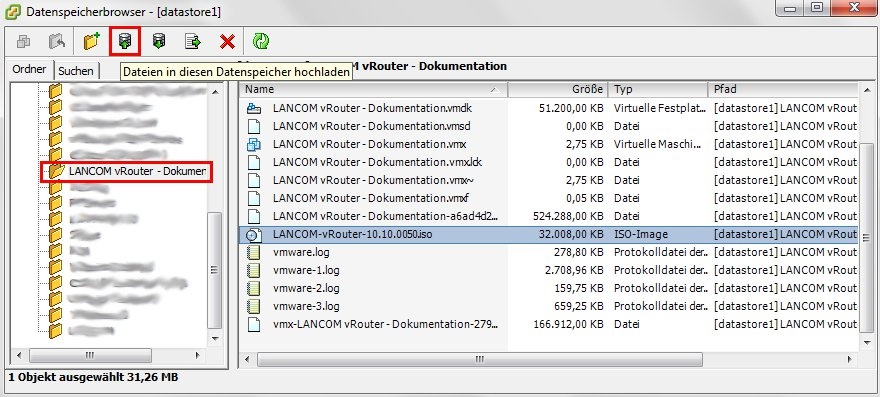 2. Auswählen der neuen ISO-Datei 2.1. Über die Schaltfläche VM-Einstellungen bearbeiten gelangen Sie zur Konfiguration der grundlegenden Parameter der virtuellen Maschine des LANCOM vRouters. 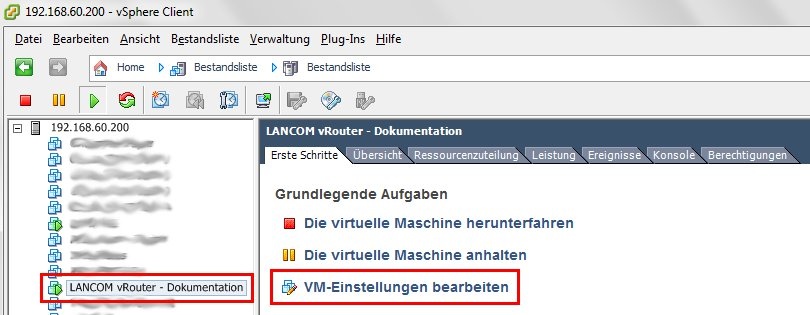 2.2. In der Registerkarte Hardware wählen Sie das CD-/DVD-Laufwerk 1 aus. Über dieses virtuelle Laufwerk wird die Firmware des vRouters geladen. Bei der Einstellung Datenspeicher-ISO-Datei ist der Pfad zur zu nutzenden ISO-Datei hinterlegt. Klicken Sie auf die Schaltfläche Durchsuchen, um die neue ISO-Datei auszuwählen. 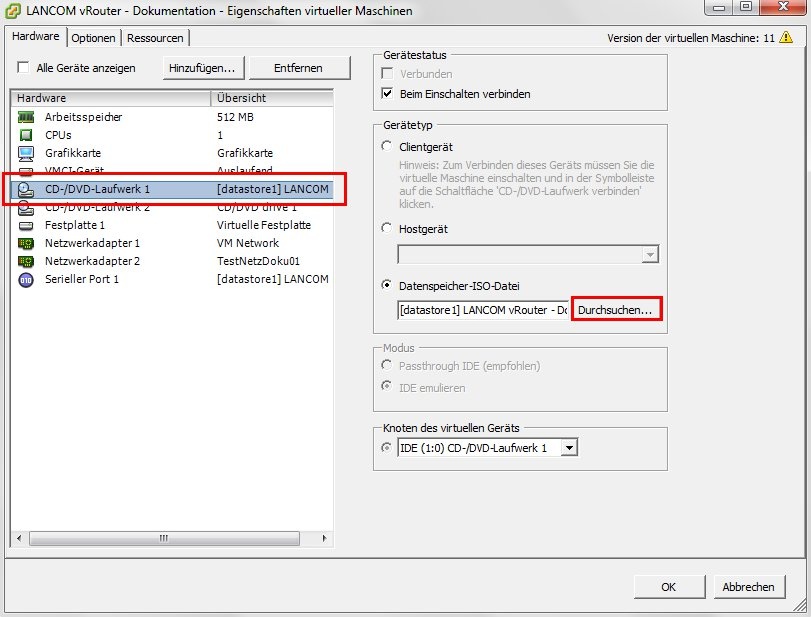 2.3. Wählen Sie die neue ISO-Datei aus und bestätigen Sie die Auswahl über die Schaltfläche OK. 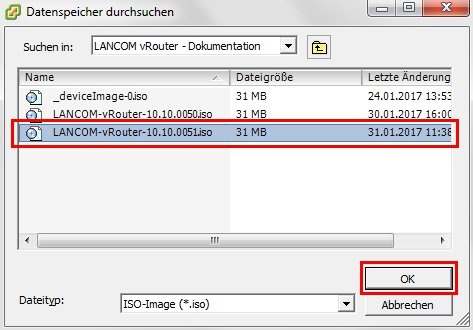 2.4. In dem übergeordneten Fenster bestätigen Sie die Änderung über die Schaltfläche OK und nach dem Neustart des vRouters wird die neue ISO-Datei als Quelle für die Firmware benutzt. |